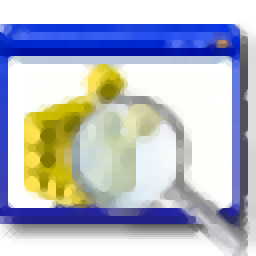
OfflineRegistryFinder(Windows注册表配置表扫描与搜索)
v1.11 免费版- 软件大小:1.25 MB
- 更新日期:2021-01-09 16:43
- 软件语言:英文
- 软件类别:信息管理
- 软件授权:免费版
- 软件官网:待审核
- 适用平台:WinXP, Win7, Win8, Win10, WinAll
- 软件厂商:

软件介绍 人气软件 下载地址
OfflineRegistryFinder是一款支持扫描和搜索Windows注册表配置单元的离线/外部驱动器工具,它使用户可以从外部驱动器扫描注册表文件,并根据您定义的搜索条件查找所需的注册表项/值/数据;在OfflineRegistryFinder显示搜索结果之后,您可以轻松地选择一个或多个项目,然后将它们导出到.reg文件中,该文件可用于在Windows的RegEdit工具中导入;该程序也可以用于正在运行的操作系统的注册表扫描,用户只需创建一个注册表快照,然后使用此工具扫描此快照,在注册表快照中进行搜索通常比在正在运行的系统的注册表中进行搜索要快得多;内置的WinsockServicesView能够显示系统上安装的所有Winsock服务提供商的详细信息,对于每个Winsock服务,将显示以下信息:显示名称,状态(启用/禁用),DLL类型,DLL文件名,DLL描述/版本以及创建/修改时间 ,同时还允许您轻松禁用/启用Winsock服务提供商!
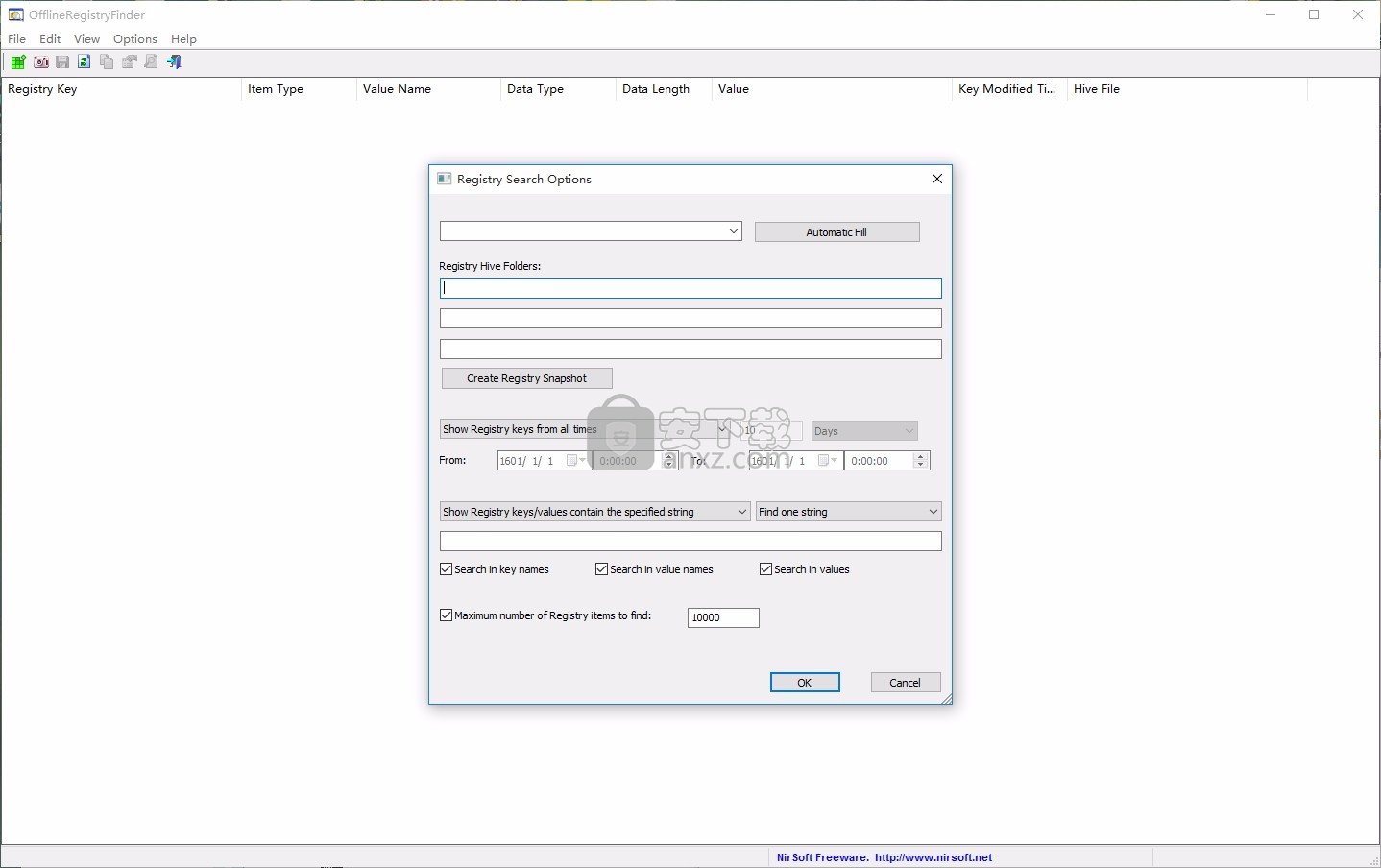
新版功能
添加了使用另一个用户的HKEY_CURRENT_USER配置单元创建快照的选项。
添加了新的日期/时间选项:仅显示在指定时间范围和日期范围(单独)中修改的注册表项。
例如:您可以搜索所有注册表项,其修改日期在01/01/2019-01/01/2020之间
并且其修改时间在09:00-10:00之间。
增加了时间字段的大小以正确显示AM / PM。
修复了错误:OfflineRegistryFinder无法正确搜索超过16344字节的大型注册表值。
修复了错误:当值名称包含'\'或'“'字符时,OfflineRegistryFinder错误地生成了.reg文件。
添加了选择以选择另一种字体(名称和大小)以显示在主窗口中的选项。
修复了错误:OfflineRegistryFinder错误地导出了REG_EXPAND_SZ值。
软件特色
禁用Winsock服务可能会导致您的网络/ Internet连接停止工作。
应该仔细使用此功能,如果出现问题,只需再次启用您先前禁用的Winsock服务即可。
从Windows 2000到Windows 8,此实用程序均可在任何版本的Windows上使用。
同时支持32位和64位系统。
在Windows 7/8/Vista/2008上
应该右键单击WinsockServicesView.exe并选择以管理员身份运行以禁用或启用Winsock服务。
开始使用WinsockServicesView
WinsockServicesView不需要任何安装过程或其他dll文件。
为了开始使用它,只需运行可执行文件-WinsockServicesView.exe
运行它后,WinsockServicesView将显示系统上安装的所有Winsock服务提供商的详细信息。
在大多数系统中,您只会看到Microsoft的默认Winsock服务
这些服务随Windows操作系统自动安装。
通常不应该禁用Microsoft的Winsock服务,如果禁用它们,则网络/ Internet连接可能会停止工作。
如果您发现系统上存在非Microsoft Winsock服务提供者
并且怀疑这些Winsock服务会导致网络/ Internet问题,则可以尝试禁用它们并检查它是否可以解决问题。
使用说明
开始使用OfflineRegistryFinder
该实用程序不需要任何安装过程或其他DLL文件。为了开始使用它,只需运行可执行文件-OfflineRegistryFinder.exe
运行后,将显示“注册表搜索选项”窗口。您必须键入包含要扫描的注册表文件的文件夹(最多可以键入3个不同的文件夹),还可以在顶部的组合框中选择驱动器号或卷影复制路径,然后单击“自动填充'按钮可自动检测并填充注册表文件的正确路径。
选择所需的搜索条件,然后单击确定按钮以开始搜索。
搜索完成后,您可以选择一个或多个项目,然后使用“另存为.reg文件”选项(Ctrl + R)或“将所选项目导出到.reg文件”选项从中生成一个.reg文件。 (Ctrl + E)
在您正在运行的操作系统的注册表中搜索
如果要在正在运行的操作系统的注册表中进行搜索,只需单击“创建注册表快照”按钮,选择要创建快照的文件夹和要转储的注册表配置单元,然后单击“创建快照”按钮。
创建快照后,将在文件夹字段中填充快照文件夹,然后即可运行搜索。
请注意,创建注册表快照需要提升权限(以管理员身份运行)。
在较旧版本的注册表中搜索
如果不小心删除了注册表项/值,则可以尝试通过在卷影副本中搜索来找到它。如果您的系统上有卷影副本,它将被添加到顶部的组合框中(看起来像\\?\ GLOBALROOT \ Device \ HarddiskVolumeShadowCopy1),
只需在顶部组合框中选择卷影副本,然后单击“自动填充'按钮,然后运行搜索。请注意,要在卷影副本的HKEY_LOCAL_MACHINE中进行搜索,您必须以管理员身份运行OfflineRegistryFinder。
人气软件
-

endnote x9.1中文版下载 107.0 MB
/简体中文 -

Canon IJ Scan Utility(多功能扫描仪管理工具) 61.55 MB
/英文 -

A+客户端(房源管理系统) 49.6 MB
/简体中文 -

第二代居民身份证读卡软件 4.25 MB
/简体中文 -

船讯网船舶动态查询系统 0 MB
/简体中文 -

ZennoPoster(自动化脚本采集/注册/发布工具) 596.65 MB
/英文 -

中兴zte td lte 18.9 MB
/简体中文 -

originpro 2021 527 MB
/英文 -

个人信息管理软件(AllMyNotes Organizer) 5.23 MB
/简体中文 -

ZKTeco居民身份证阅读软件 76.2 MB
/简体中文


 有道云笔记 8.0.70
有道云笔记 8.0.70  Efficient Efficcess Pro(个人信息管理软件) v5.60.555 免费版
Efficient Efficcess Pro(个人信息管理软件) v5.60.555 免费版  originpro8中文 附安装教程
originpro8中文 附安装教程  鸿飞日记本 2009
鸿飞日记本 2009  竞价批量查排名 v2020.7.15 官方版
竞价批量查排名 v2020.7.15 官方版  Scratchboard(信息组织管理软件) v30.0
Scratchboard(信息组织管理软件) v30.0  Fitness Manager(俱乐部管理软件) v9.9.9.0
Fitness Manager(俱乐部管理软件) v9.9.9.0 









